1、打开Excel办公软件,在上方的工具栏中点击“插入”——点击“图片”,将要修改的照片插入软件中,如图1
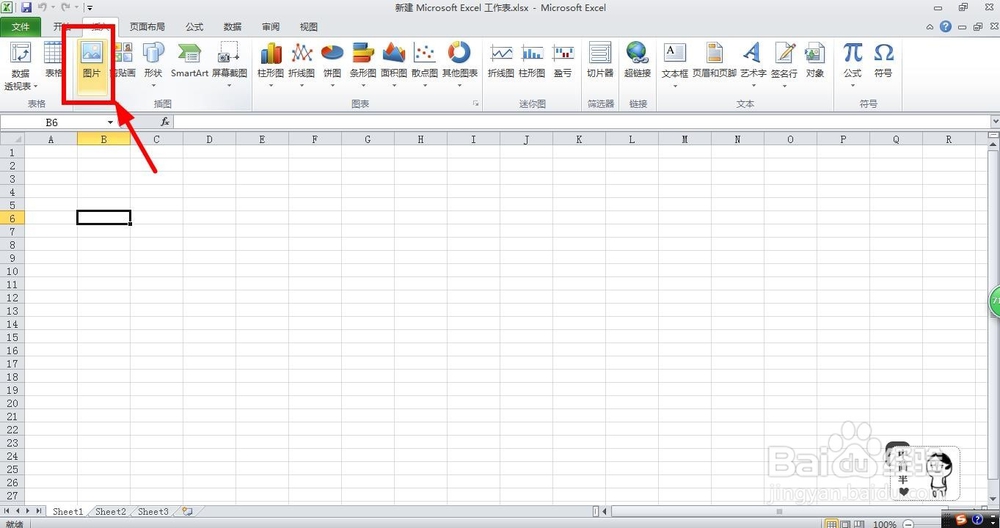
2、将图片插入后,在“图片工具”——“格式”中,可以根据证件照的要求调节照片的宽高比(因为是教程,所以我就是随便设置一下,你们要根据实际证件照的要求来调整哈),如图2

3、在工具栏中选择“图片工具”——点击“格式”——点击“删除背景”,如图3
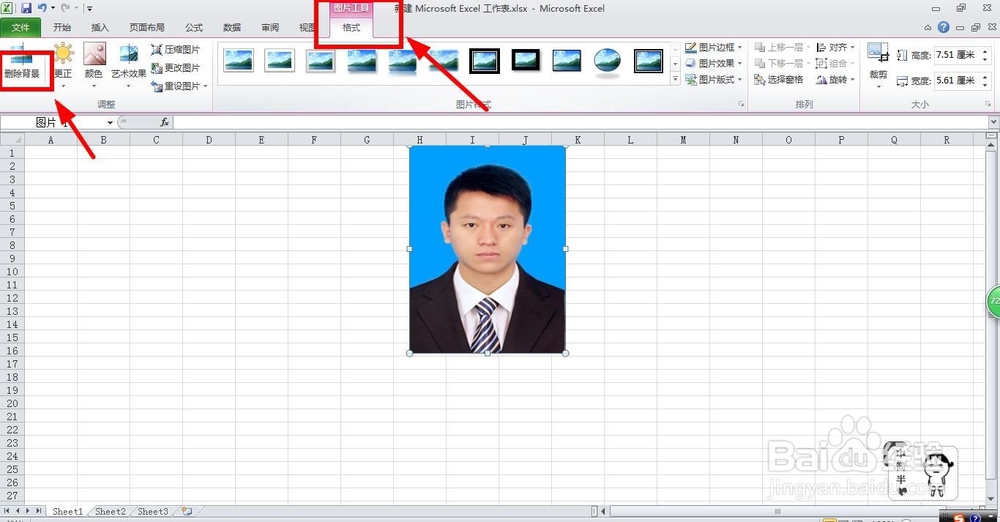
4、此时照片中的背景色会变成紫色,还会出现一个选框,拖动选框直至将整个照片全部选中,如图4
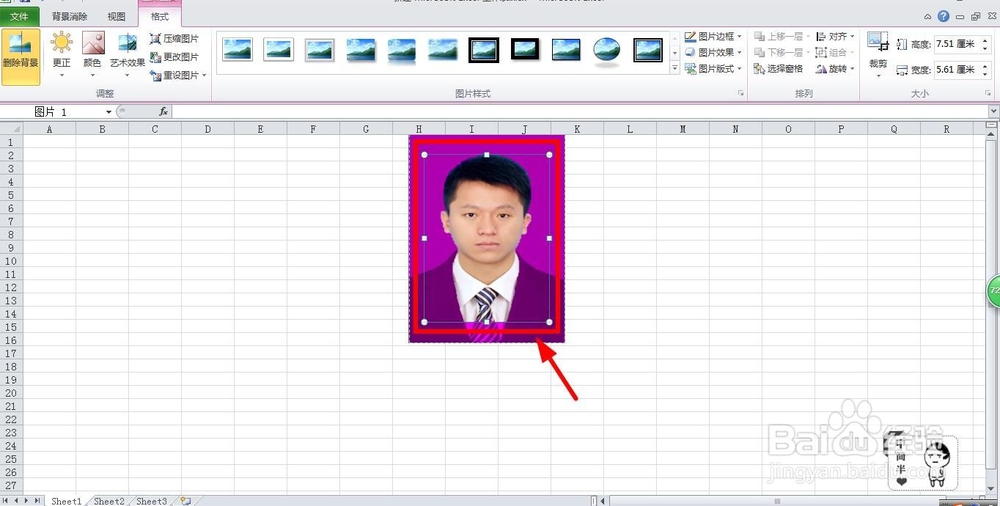
5、然后点击工具栏上的“背景消除”,如图5

6、点击“标记要保留的区域”,将鼠标移动到照片中,会发现鼠标变成一个笔的形状,点击照片中要保留的部位,然后点击“保留更改”(案例中我只标记了四个点,也能选中,但有些情况需要多标记几个才能将照片完全选中,所以根据实际情况来操作),如图6
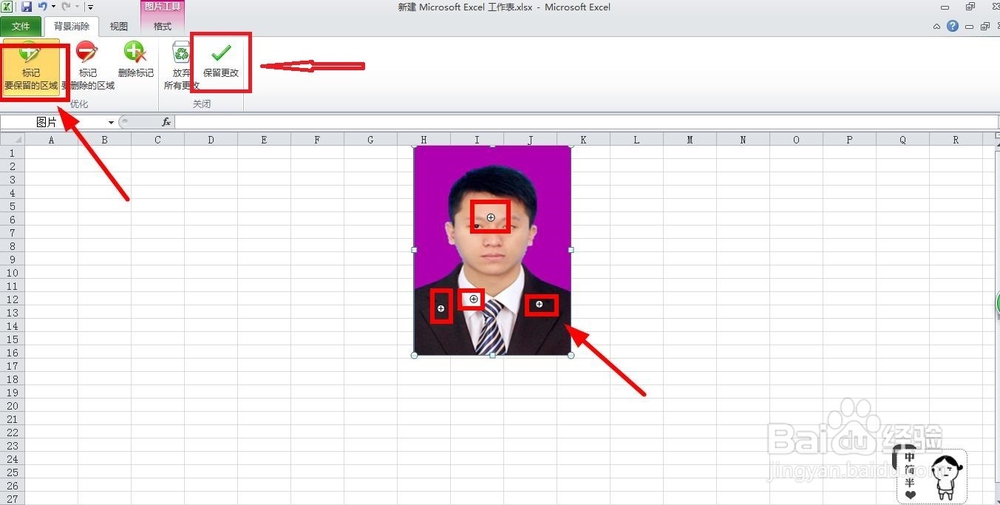
7、下面是去掉背景色的效果图,如图7
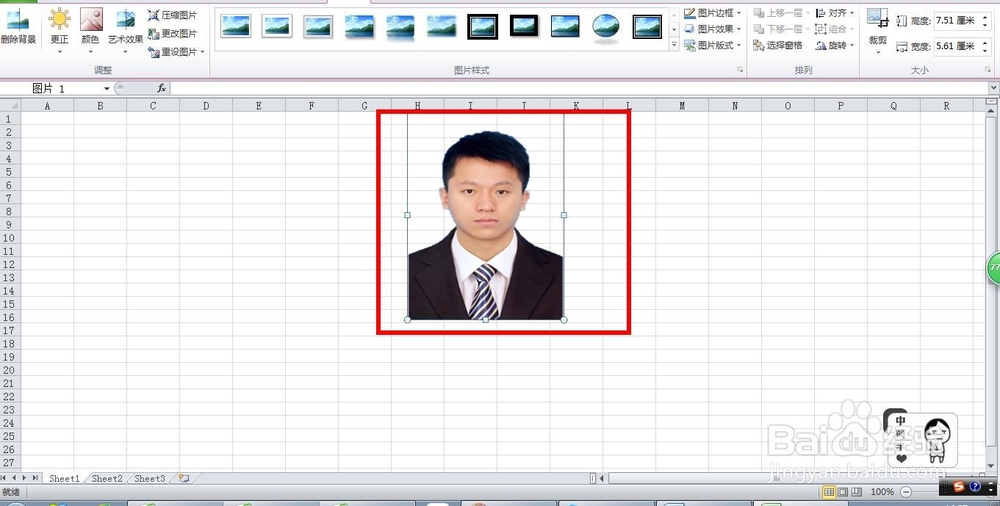
8、点击工具栏上的“开始”——点击“填充颜色”,如图8
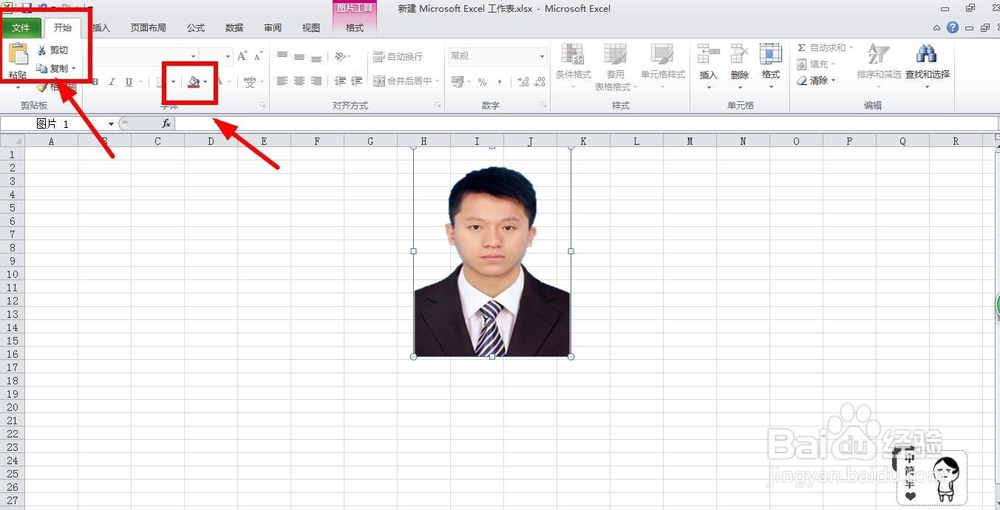
9、在“填充颜色”的下拉符号中选择要更改的底色,案例中是选择了红色和白色,如图9、10

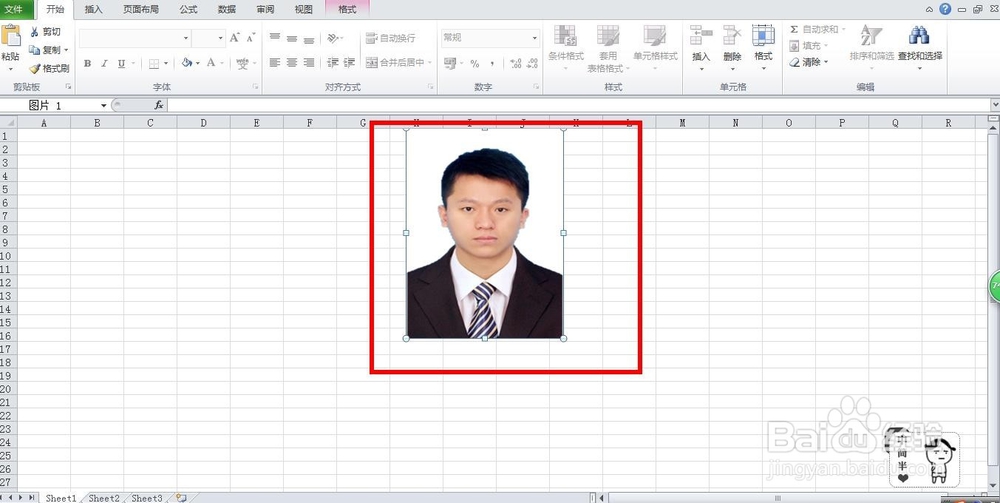
10、修改完照片底色,点击“文件”——“另存为”,如图11
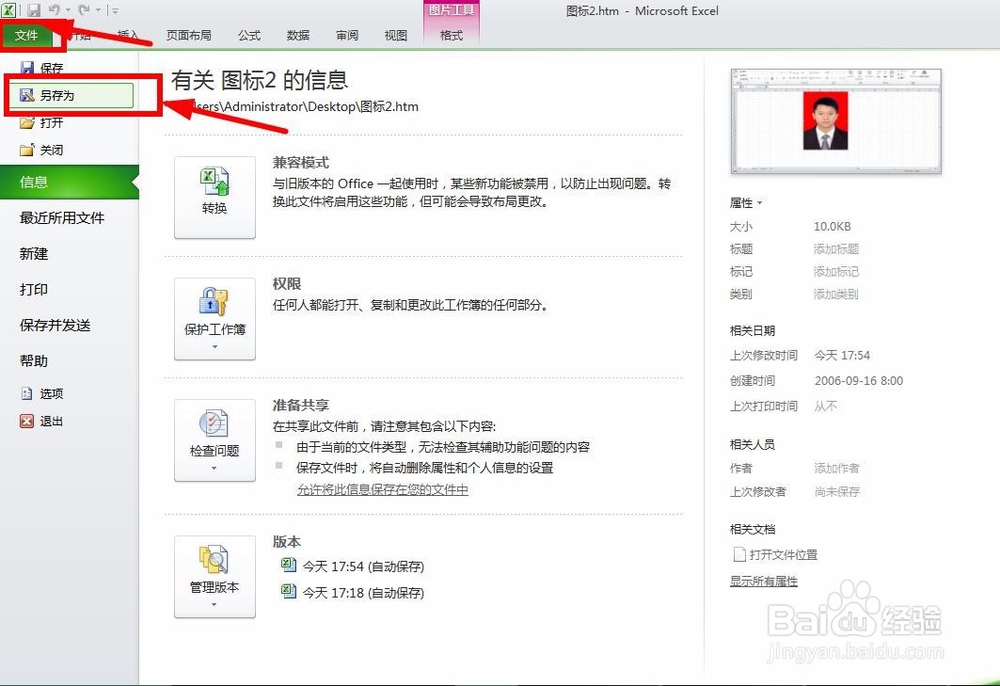
11、选中保存路径,然后在“文件名”一栏中修改文件名,在“保存类型”一栏中选择“网页.*htm;*html”,选择“整个工作簿”,点击保存,如图12
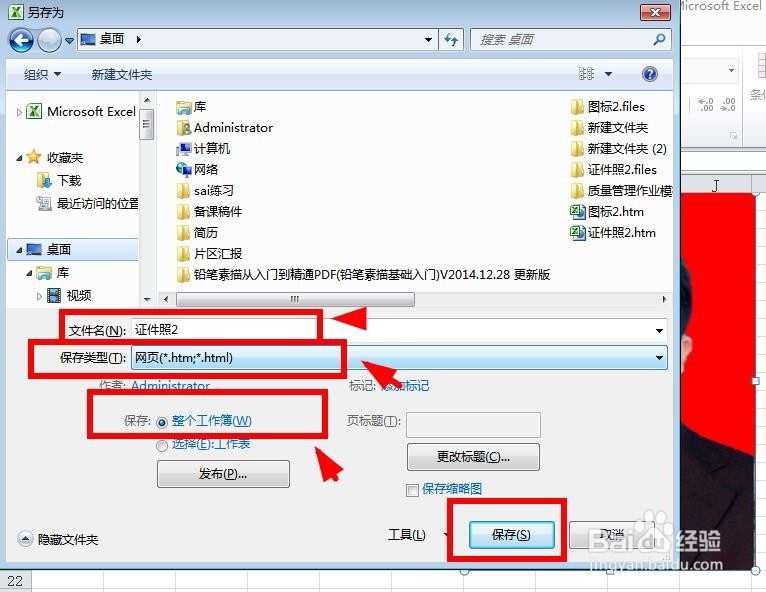
12、保存后的文件为.htm格式,双击打开文件,如图13
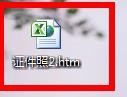
13、此时是网页浏览模式,在图片上单击鼠标右键,选择“将图片另存为”,选择保存路径,修改文件名,点击保存,如图14、15
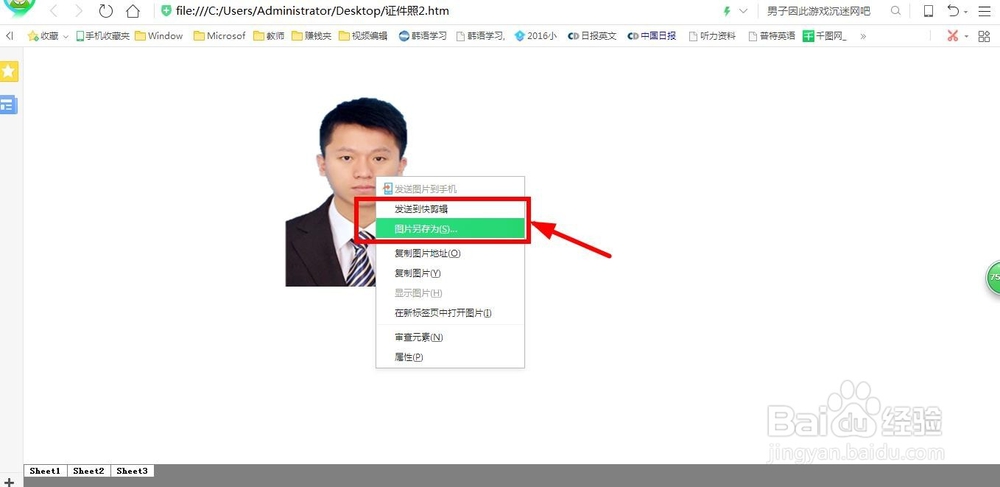

14、此时的图片格式为.png格式,双击打开,就可以看到已经是张修改后的证件照了,如图16、17

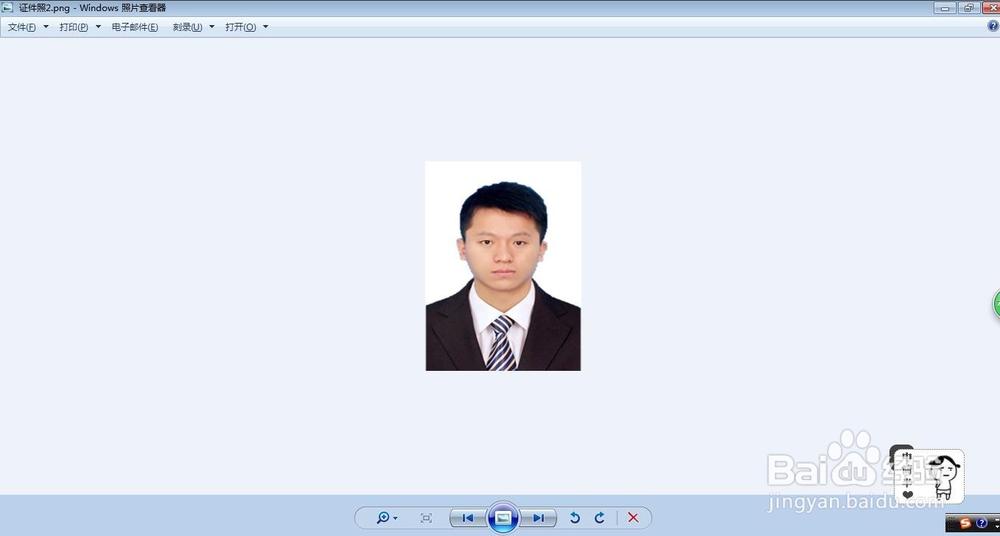
15、以上就是泰迪猪和大家分享的经验,如果觉得有帮助可以点击右上方的【关注】并点个衙吧拊路赞哟,或者点击下方的【投票】给予支持,点击右方的【收藏】便于日后查看,点击【双箭头】还能分享给朋友,你们的支持是我们不断分享的动力哟,谢谢大家~
